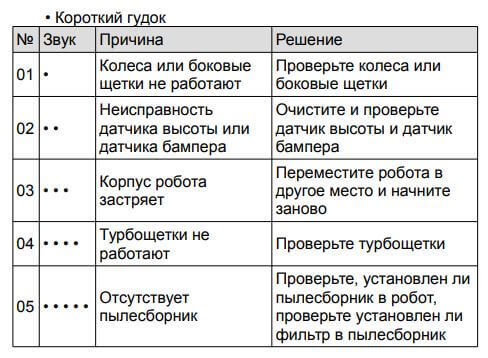Вы можете столкнуться с ошибкой 14 или 1-4 на роботе Roomba, если корзина устройства не закрывается должным образом или контакты корзины неисправны.
Как исправить ошибку Roomba 14
Проблема возникает, когда пользователь пытается использовать робот Roomba, но обнаруживает ошибку 14 (переустановите корзину, затем нажмите «Очистить»).
Вы можете столкнуться с ошибкой 14 или 1-4 на роботе Roomba (роботе-уборщике), если его пылесборник или разъемы загрязнены, и тщательная очистка устройства может решить проблему.
- Переверните пылесборник (где расположен вентилятор устройства) робота Roomba и открутите винты (обычно 4-6 винтов) на дне мусорного ведра.
Отвинтите пылесборник робота-пылесоса Roomba
- Теперь разберите бункер и очистите вентилятор от пыли / мусора. Вы можете использовать сильный воздушный поток или хорошо встряхнуть деталь, но не используйте в ней ничего острого или липкого. Если необходимо, вы можете попробовать удалить пыль с помощью ватной палочки. Также не забудьте очистить пространство над вентилятором.
- Затем не забудьте очистить вентиляционное отверстие в задней части бункера и не забудьте очистить вакуумное отверстие.
Очистите вентилятор корзины Roomba
- Теперь проверьте, свободно ли вращается вентилятор в бункере и не застревает ли он.
- Затем соберите блок и проверьте, устранена ли ошибка 14.
Если нет, то можно очистить контакты мотора и бункера. Вы можете использовать ластик для карандашей (или бритву), чтобы очистить контакты, но попробуйте сделать это на свой страх и риск.
Временные обходные пути
Если проблема не исчезнет, вы можете исправить ошибку 14 на своем роботе Roomba, попробовав следующие временные обходные пути, о которых сообщили пользователи, чтобы решить проблему за них:
- Извлеките и снова вставьте аккумулятор робота Roomba.
Извлеките и снова вставьте аккумулятор робота Roomba
- Убедитесь, что контакты не торчат из робота. Вы можете надеть нижнюю часть банки или полосу из металлической / оловянной фольги на сломанный кусок, чтобы обеспечить контакт с контейнером и корпусом.
Поместите лист оловянной фольги, чтобы создать контакт между контейнером и корпусом Roomba.
- Убедитесь, что контейнер для пыли правильно и плотно закрывается (вы можете нажать на стенки контейнера после снятия ручки). Вы также можете протереть стенки мусорного ведра наждачной бумагой, чтобы правильно установить его.
Если проблема не устраняется, проверьте, устраняет ли ошибка робота Roomba замена неисправной части (например, контактов корзины с eBay и т. Д.) Или всего мусорного контейнера.
Smart
Вы можете столкнуться с ошибкой 14 или 1-4 на роботе Roomba, если пылесборник устройства плохо закрывается или контакты пылесборника неисправны.
Проблема возникает, когда пользователь пытается использовать робот Roomba, но сталкивается с ошибкой 14 (переустановите контейнер, затем нажмите кнопку clean).
Вы можете столкнуться с ошибкой 14 или 1-4 на роботе Roomba (робот-уборщик), если его пылесборник или разъемы загрязнены, и тщательная чистка устройства может решить проблему.
- перевернуть пылесборник (где расположен вентилятор устройства) робота Roomba и открутите винты (обычно 4-6 винтов) на дне контейнера для мусора.
Открутите пылесборник вашего робота Roomba - Теперь разобрать блок мусорного контейнера и очистите вентилятор от пыли/мусора. Вы можете использовать сильный обдув воздухом или хорошо потрясти деталь, но не используйте в ней ничего острого или липкого. Если это необходимо, тогда вы можете попробовать q-tip чтобы удалить пыль. Также не забудьте очистить пространство над вентилятором.
- Затем обязательно очистите вентиляция в задней части контейнера и не забудьте очистить вакуумное отверстие.
Очистите вентилятор контейнера робота Roomba - Теперь проверьте, не вентилятор в мусорном ведре может быть свободно вращается и не застрял.
- Тогда собрать верните устройство на место и проверьте, не появилась ли ошибка 14.
Если нет, то вы можете очистить контакты двигатель и корзину. Вы можете использовать ластик для карандаша (или бритвой), чтобы очистить контакты, но попробуйте сделать следующее на свой страх и риск.
Временные решения
Если проблема сохраняется, то вы можете устранить ошибку 14 на вашем Roomba робот попробовав следующие временные обходные пути, которые, по сообщениям пользователей, помогли им решить проблему:
- Удалите и установите на место на батарейка робота Roomba.
Извлечение и установка на место аккумулятора робота Roomba - Убедитесь, что контакты не торчат из робота. Вы можете надеть нижнюю часть банки или полоску металлической/оловянной фольги на сломанную часть, чтобы создать контакт между контейнером и корпусом.
Поместите лист фольги для создания контакта между контейнером и корпусом Roomba - Убедитесь, что пылесборник находится правильно и плотно закрывая (после снятия ручки можно нажать на боковые стороны контейнера). Вы также можете протереть боковые стороны мусорного ведра с помощью наждачная бумага чтобы правильно установить его.
Если проблема сохраняется, проверьте замена неисправного деталь (например, контакты мусорного ведра с eBay и т.д.).) или весь пылесборник очищается ошибка робота Roomba.
Вы можете столкнуться с ошибкой 14 или 1-4 на роботе Roomba, если корзина устройства не закрывается должным образом или контакты корзины неисправны.
Как исправить ошибку Roomba 14
Проблема возникает, когда пользователь пытается использовать робот Roomba, но обнаруживает ошибку 14 (переустановите корзину, затем нажмите «Очистить»).
Вы можете столкнуться с ошибкой 14 или 1-4 на роботе Roomba (роботе-уборщике), если его пылесборник или разъемы загрязнены, и тщательная очистка устройства может решить проблему.
- Переверните пылесборник (где расположен вентилятор устройства) робота Roomba и открутите винты (обычно 4-6 винтов) на дне мусорного ведра.Отвинтите пылесборник робота-пылесоса Roomba
- Теперь разберите бункер и очистите вентилятор от пыли / мусора. Вы можете использовать сильный воздушный поток или хорошо встряхнуть деталь, но не используйте в ней ничего острого или липкого. Если необходимо, вы можете попробовать удалить пыль с помощью ватной палочки. Также не забудьте очистить пространство над вентилятором.
- Затем не забудьте очистить вентиляционное отверстие в задней части бункера и не забудьте очистить вакуумное отверстие.Очистите вентилятор корзины Roomba
- Теперь проверьте, свободно ли вращается вентилятор в бункере и не застревает ли он.
- Затем соберите блок и проверьте, устранена ли ошибка 14.
Если нет, то можно очистить контакты мотора и бункера. Вы можете использовать ластик для карандашей (или бритву), чтобы очистить контакты, но попробуйте сделать это на свой страх и риск.
Временные обходные пути
Если проблема не исчезнет, вы можете исправить ошибку 14 на своем роботе Roomba, попробовав следующие временные обходные пути, о которых сообщили пользователи, чтобы решить проблему за них:
- Извлеките и снова вставьте аккумулятор робота Roomba.Извлеките и снова вставьте аккумулятор робота Roomba
- Убедитесь, что контакты не торчат из робота. Вы можете надеть нижнюю часть банки или полосу из металлической / оловянной фольги на сломанный кусок, чтобы обеспечить контакт с контейнером и корпусом.Поместите лист оловянной фольги, чтобы создать контакт между контейнером и корпусом Roomba.
- Убедитесь, что контейнер для пыли правильно и плотно закрывается (вы можете нажать на стенки контейнера после снятия ручки). Вы также можете протереть стенки мусорного ведра наждачной бумагой, чтобы правильно установить его.
Если проблема не устраняется, проверьте, устраняет ли ошибка робота Roomba замена неисправной части (например, контактов корзины с eBay и т. Д.) Или всего мусорного контейнера.
Roomba прост в использовании, но он также подвержен ошибкам. Робот предназначен для работы только в оптимальных условиях, и если что-то выходит из строя, он выдает сообщение об ошибке. Ошибка 14 или 1-4 на Roomba, в частности, является распространенной, когда корзина устройства не закрывается должным образом.
Бункер может не закрываться из-за аппаратных дефектов, связанных с контактами бункера. Когда это происходит, появляется ошибка 14 или 1-4, что означает, что Roomba не обнаруживает установленную корзину. Без обнаружения корзины Roomba не начнет процесс очистки. Поэтому в этой статье мы рассмотрим все возможные решения этой проблемы. Итак, без лишних слов, давайте перейдем к делу.
Вы сможете исправить эту ошибку, просто полностью очистив робота. Поскольку эта ошибка связана с мусорным баком устройства, вы должны убедиться, что он правильно подключен к вашему устройству.
Очистите робот-пылесос Roomba:
- Переверните пылесборник.
- Открутите винты, которые находятся внизу бункера. Обычно это от 4 до 6 винтов.
- Полностью разберите бункер и начните процесс очистки. Для начала, вы можете использовать фен с очень высокой скоростью, чтобы обеспечить сильный поток воздуха. Это удалит пыль и мусор, прилипшие к вентилятору.
- Используйте ватную палочку, чтобы тщательно прочистить вентилятор на конце.
- Кроме того, прочистите вентиляционное отверстие в задней части бункера и вакуумное отверстие.
После того, как вся эта очистка будет завершена, переместите вентилятор в мусорное ведро, используя любые необходимые средства, прежде чем все собирать. Если вентилятор двигается или вращается свободно без каких-либо проблем, все в порядке. Снова соберите устройство и попробуйте снова его включить.
Если ошибка 14 по-прежнему возникает, попробуйте следующее решение.
Читайте также
Исправлено: код ошибки Roomba 17 (Roomba не может завершить уборку)
Другие обходные пути:
Во-первых, попробуйте вынуть, а затем снова вставить аккумулятор робота Roomba. Это удалит все сохраненные изменения в роботе. Если какой-либо дефект программного обеспечения вызывает проблему, это должно устранить это.
Во-вторых, убедитесь, что пылесборник правильно и плотно закрыт и ничего нигде не торчит. При необходимости вы можете использовать такой материал, как алюминий, чтобы все поставить на место.
Итак, это все решения, которые вы можете попробовать исправить ошибку 14 или 1-4 на Roomba. яЕсли у вас есть какие-либо вопросы или вопросы по этой статье, оставьте комментарий ниже, и мы свяжемся с вами. Также не забудьте ознакомиться с другими нашими статьями на Советы и хитрости iPhone,Советы и хитрости для Android, Советы и хитрости для ПКи многое другое для получения дополнительной полезной информации.
RobotPoweredHome is reader-supported. When you buy through links on my blog, I may earn an affiliate commission. As an Amazon Associate, I earn from qualifying purchases.
My friend bought a Roomba on my recommendation because he didn’t find enough time on his busy schedule to clean his house.
He thought the robot was convenient as he could set a schedule and watch as the Roomba went around cleaning his home.
I told him that if he ever ran into issues with his Roomba, he could call me for help because I have a lot of experience working with Roombas.
He took the advice to heart because he called me up a few months after he got his Roomba and told me it was acting strange, and he needed me to check on it.
So I immediately went over and saw that the Roomba had indeed stopped working properly and was showing an Error 14.
To find out more about what happened to his Roomba, what exactly Error 14 was and how to get it fixed, I went to iRobot’s support pages and poured through pages and pages of manuals.
With the help of iRobot’s extensive documentation and a few people over at Roomba user forums, I solved the issue for my friend.
The guide that you will be reading shortly was made with the help of that research and a bit of trial and error from my side so that you can take a shot at fixing Error 14 yourself.
Error 14 on your Roomba means that the dust collector bin needs to be reinstalled. If the bin was installed correctly, clean the Roomba of dust and grime, or try restarting or resetting the robot.
I’ve also gone into great detail on how you can reset and restart your Roomba, as well as how you can reset the battery on the Roomba and recover lost charge cycles.
What does Error 14 mean on my Roomba?
Error 14 on a Roomba generally means that there was an issue with the Roomba being unable to detect if a bin had been installed.
The Roomba either has failed to detect a properly installed Roomba, or you may not have installed the bin correctly.
This error code can show up as Error 1-4 in some Roomba models as well.
Why am I getting Error 14 on my Roomba?
Error 14 shows up when the Roomba fails to detect a properly installed dust bin, which can happen due to various reasons.
The error can show up you had installed the dust collector bin on the Roomba incorrectly.
It can also happen if the Roomba doesn’t correctly detect the bin, even if you installed it correctly.
The error can appear if you haven’t cleaned out the Roomba in a long while since dust and grime from the floor can accumulate on the Roomba and stop the Roomba from sensing if the bin was correctly installed.
Reinstall the Bin
The most straightforward troubleshooting step would be to do what iRobot usually recommends for this error.
They suggest you remove and reinstall the dust collector bin, this time making sure it is correctly installed.
Press the bin release button and take the bin out.
This is also what you do when you face the Roomba Bin Error.
Carefully place it back in and make sure it fits properly.
Check if the bin has damage, and replace the bin with a new authentic part, which you can get from store.irobot.com.
After installing the bin, press the Clean button on the Roomba and see if Error 14 comes back.
Clean the Roomba
Cleaning the Roomba can help with detection issues and can solve Error 14.
To clean the Roomba:
- Turn the Roomba off and flip it over.
- Unscrew the bottom of the Roomba near the bin unit and take off the plastic panel.
- Clean the internals of the Roomba with a can of compressed air. You can also use Q-tips to get to difficult-to-reach areas.
- Reassemble the panel and screw everything back in.
Make the Roomba run its scheduled routine and see if Error 14 persists.
Reinstall the Battery
Reinstalling the battery of your Roomba kind of acts like a soft reset and can help fix temporary issues with your Roomba.
It’s pretty easy to do and won’t take you more than five minutes.
To reinstall your battery:
- Flip the Roomba onto its back.
- Loosen all screws, including the one at the spinning brush.
- Remove the bottom cover.
- Lift the two tabs on the battery to remove it.
- Wait for at least 10-15 seconds and put the battery back in.
- Reassemble everything back by retracing your steps.
After you close everything up, flip the Roomba over to its correct side and let it run through its cleaning routine.
Check if it runs into Error 14 again.
Reset the Battery
Roombas have a neat battery reset function that not only can fix temporary issues with your Roomba but can recover some of the battery’s lost charge cycles.
To reset the battery on your 500 or 600 series Roombas:
- Press the Clean button.
- Press and hold the Spot and Dock buttons for at least 15 seconds and release them when it beeps.
- Leave your Roomba on the charging dock for about 10 hours or until the Clean button turns green.
To do this with a 700 series Roomba:
- Connect the Roomba to the charging dock or the charging cable.
- Press and hold the Clean button for at least 10 seconds and release them when the display says “r5t” to hear a beep.
- Leave the Roomba to charge for about 15 hours.
Let the Roomba run through its schedule and see if Error 14 comes back.
Restart the Roomba
Rebooting can also help with Error 14 if it was a temporary bug in the software.
Different models of Roomba have different ways to go about restarting, so make sure you are following the steps for your model.
To restart an s Series Roomba:
- Press and hold the Clean button for at least 20 seconds and release it when the white LED ring around the bin’s lid starts spinning clockwise.
- Wait for a few minutes for the Roomba to turn back on.
- When the white light turns off, the restart has been completed.
To restart an i Series Roomba
- Press and hold the Clean button for at least 20 seconds and release it when the white light around the button starts spinning clockwise.
- Wait for a few minutes for the Roomba to turn back on.
- When the white light turns off, the restart has been completed.
To restart a 700, 800, or 900 Series Roomba:
- Press and hold the Clean button for about 10 seconds and release it when you hear a beep.
- The Roomba will then reboot.
After your Roomba reboots, let it run through its schedule and see if the error comes back.
Reset the Roomba
If cleaning or restarting your Roomba didn’t work, try performing a factory reset on the Roomba.
First, make sure that you have connected the Roomba with the iRobot Home app on your phone.
To hard reset your Roomba:
- Go to the Settings > Factory Reset in the iRobot Home app.
- Confirm the prompt.
- The Roomba will start its factory reset procedure after you accept the prompt, so let it finish the reset.
When the reset completes, and the Roomba can start working again, try running a cleaning cycle and see if Error 14 persists.
Contact Support
If you are still having trouble with Error 14 and none of these troubleshooting steps have worked for you, feel free to contact iRobot support.
They can give you more troubleshooting tips that are more personalized for your Roomba.
They can also make a more informed call on whether you need to turn the robot in for service.
Final Thoughts
After disassembling the robot and reinstalling the bin, make sure it still can charge.
People online reported running into the creatively titled Charging error 1 on their Roomba after changing or reinstalling a battery.
If you ever run into this issue, make sure the battery has been reinstalled correctly.
For other charging issues that your Roomba can run into, try cleaning the battery charging contacts with rubbing alcohol to remove dust and grime that might have accumulated there.
Frequently Asked Questions
Why is my Roomba going backward?
The reason why your Roomba goes backward can sometimes be attributed to a blocked or jammed front wheel.
When the wheel is jammed in the forward direction, the Roomba thinks it cannot go forward because of some obstacle and will try to move backwards to clear that obstacle.
What does it mean when Roomba flashes clean?
When the Clean button on your Roomba flashes when it is on its home base, it means that it is updating its software.
How long should I let my Roomba run?
iRobot recommends you run the Roomba for its entire cleaning cycle according to the schedule you’ve set, and this can take upwards of 20-40 minutes because it depends on the size of your home.
Does Roomba memorize your house?
Roombas use their advanced sensors on the front of the robot to learn the layout of your home and makes a map of it.
The Roomba then uses this map to clean your home according to a schedule that you set.
Официальный дилер iRobot. Надежное гарантийное обслуживание у нас.
Роботы пылесосы Roomba, Braava в наличии в Воронеже (ул. Фр. Энгельса, 12)
У нас Вы можете лично протестировать различные модели,
получить консультацию специалиста и сделать правильный выбор !
Звуковые коды (Beeps).
| Количество звуковых импульсов | Возможные причины | Способы устранения |
| 1 | Робот пылесос застрял, одно из ведущих колес свесилось/провалилось | Переместите робот пылесос, убедитесь, что все колеса касаются пола, запустите робот пылесос снова |
| 2 | Не вращаются главные щетки | Извлеките и очистите щетки робота пылесоса от волос, нитей и т.п. |
| 5 | Заблокировано/не вращается ведущее колесо робота пылесоса | Очистите ведущее колесо от волос, нитей, грязи. Ведущее колесо должно вращаться без затруднений |
| 6 | Загрязнены датчики падения или робот пылесос застрял над выступом | Протрите датчики сухой тряпочкой. Запустите робот пылесос в другом месте еще раз |
| 7 | Робот пылесос заблокирован | Поднимите ROOMBA и проверьте ведущие колеса. Ведущие колеса должны вращаться без затруднений |
| 8 | Заблокирован передний ролик или робот пылесос | Снимите и очистите передний ролик от волос и нитей. Запустите робот пылесос в другом месте еще раз |
| 9 | Робот пылесос заблокирован из-за заклинивания бампера или загрязнения датчиков бампера | Осмотрите и очистите бампер робота пылесоса |
| 11 | Робот пылесос долго не регистрирует препятствий и может остановиться в каком-либо месте | Возможно, робот пылесос находится в слишком большом помещении. Установите виртуальную стену, что бы ограничить площадь. Если робот пылесос не в слишком большом помещении, нажмите на бампер несколько раз для того, что бы проверить его работоспособность |
| 12 | Загрязнен или поврежден датчик падения | Проверьте и очистите датчики падения |
Голосовые сообщения (English).
| Голосовые сообщения | Возможные причины | Способы устранения |
| Remove and clean Roomba’s brushes | Не вращаются щетки | Извлеките и очистите щетки робота пылесоса |
| Сlean Roomba’s cliff sensors | Датчики падения загрязнены или робот пылесос стартовал с уступа | Протрите датчики сухой тряпочкой. Запустите робот пылесос еще раз на ровном участке пола |
| Inspect and clean Roomba’s wheel(s) | Ведущее колесо робота пылесоса заблокировано или не касается пола | Очистите ведущие колеса от волос и грязи. Колеса должны вращаться без затруднений. Запустите робот пылесос еще раз на ровном участке пола |
Голосовые сообщения (на русском языке).
| Количество звуковых импульсов | Возможные причины | Способы устранения |
| Ошибка 1 | Робот пылесос застрял, одно из ведущих колес свесилось/провалилось | Переместите робот пылесос, убедитесь, что все колеса касаются пола, запустите робот пылесос снова |
| Ошибка 1, левый | Левое колесо застряло или провалилось | Переместите робот пылесос, убедитесь, что все колеса касаются пола, запустите робот пылесос снова |
| Ошибка 1, правый | Правое колесо застряло или провалилось | Переместите робот пылесос, убедитесь, что все колеса касаются пола, запустите робот пылесос снова |
| Ошибка 2 | Не вращаются главные щетки | Извлеките и очистите щетки робота пылесоса от волос, нитей и т.п. |
| Ошибка 5 | Заблокировано/не вращается ведущее колесо робота пылесоса | Очистите ведущее колесо от волос, нитей, грязи. Ведущее колесо должно вращаться без затруднений |
| Ошибка 6 | Загрязнены датчики падения или робот пылесос застрял над выступом | Протрите датчики сухой тряпочкой. Запустите робот пылесос в другом месте еще раз |
| Ошибка 7 | Робот пылесос заблокирован | Поднимите ROOMBA и проверьте ведущие колеса. Ведущие колеса должны вращаться без затруднений |
| Ошибка 9 | Робот пылесос заблокирован из-за заклинивания бампера или загрязнения датчиков бампера | Осмотрите и очистите бампер робота пылесоса |
| Ошибка 10 | Застряло переднее колесо, или бампер не обнаруживает препятствий | Возможно, робот пылесос находится в слишком большом помещении. Установите виртуальную стену, что бы ограничить площадь. Если робот пылесос не в слишком большом помещении, нажмите на бампер несколько раз для того, что бы проверить его работоспособность |
Световые коды (во время зарядки)
| Количество миганий красного сигнала об ошибках | Возможные причины | Способы устранения |
| 1 | Аккумулятор не подсоединен | Убедитесь в том, что желтая защитная пластина извлечена из робота пылесоса. Откройте нижнюю крышку робота пылесоса извлеките и установите вновь аккумулятор |
| 2 | Аккумулятор не подсоединен | Начните процесс зарядки робота пылесоса заново. Если проблема остается, обратитесь в сервисную службу |
| 3 | Аккумулятор не подсоединен | Начните процесс зарядки робота пылесоса заново. Если проблема остается, обратитесь в сервисную службу |
| 5 | Ошибка процесса зарядки робота пылесоса | Перезагрузите робот пылесос, нажав и удерживая около 10 секунд кнопки SPOT и DOCK вместе. Если проблема остается, обратитесь в сервисную службу |
| 6 | Аккумуляторная батарея робота пылесоса перегрелась | Дайте аккумулятору остыть и возобновите зарядку робота пылесоса |
| 7 | Аккумуляторная батарея робота пылесоса сильно перегрелась |
Дайте аккумулятору остыть до комнатной температуры и возобновите зарядку. Если проблема остается, обратитесь в сервисную службу |
В этом видео я расскажу про проблему с ёмкостью батареи Roborock и покажу процесс разборки батареи и замены аккумуляторов 18650. В видео я также расскажу про термодатчики в батарее и «Ошибка 14: Проблемы с зарядкой. Температура батареи слишком высокая или слишком низкая. Дождитесь нормализации температуры батареи.»
Ссылка на видеоинструкцию по решению «Ошибка 13: Проблемы с зарядкой, убедитесь в надежном контакте между пылесосом и док-станцией»
Ссылка на видео, где рассказано, как научить Roborock заезжать на ковер с высоким ворсом
Также внимательные зрители получат ссылку, где размещена принципиальная схема батареи Roborock, которую я списал с моей оригинальной батареи.
In this video, I will show how Isolved the problem with the capacity of the Roborock battery and I will show the process of disassembling the battery and replacing the 18650 batteries. Also, attentive viewers will receive a link to the circuit diagram of the Roborock battery, which I drown from my original battery. In the video, I will also talk about temperature sensors in the battery and “Error 14: Charging problems. Battery temperature is too high or too low. Wait for the battery temperature to normalize. ”
Link to the video tutorial on the repair “Error 13: Charging problems, make sure that there is reliable contact between the vacuum cleaner and the dock”
Link to the video, which show how to teach Roborock to clamb on a carpet with a high pile
Метки: 18650, aliexpress, battery, battery repair, capacity, circuit diagram, easyDIY, error, improvement, laptop, lifehack, repack, repacking, repair, replacement, schematic, upgrade, vacuum cleaner, xiaomi, акб, аккумулятор, алиэкспресс, батарея, емкость, замена, как проверить, как разобрать, купить, лайфхак, ноутбук, отключается, ошибка, ошибки, ошибку, перепаковка, принципиальная схема, разборка, ремонт, ремонт аккумулятора, ремонт батареи, репак, робот, робот пылесос, самостоятельно, своими руками, схема
« Обзор и тест робота-пылесоса Samsung VR7260 Ecovacs Deebot OZMO 950: ОБЗОР и ТЕСТ🔥🔥🔥 УГРОЗА ROBOROCK? »
На чтение 10 мин Просмотров 13.5к.
Обновлено 09.01.2020
Работа способность робота-пылесоса иногда нарушается. Владельцам автоматизированных устройств не стоит переживать по этому поводу, так как при возникновении ошибки, код высвечивается на дисплее или при помощи звукового сигнала. Большую часть ошибок, пользователь может устранить самостоятельно, использую инструкцию по эксплуатации, в которой описаны обозначения кодов.
В статье я предоставлю таблицы с расшифровками ошибок для разных производителей.
Содержание
- Коды ошибок роботов пылесосов
- iRobot
- iClebo
- Panda
- Kitfort
- Samsung
- iLife
- Xiaomi
Коды ошибок роботов пылесосов
iRobot
Голосовые сообщения об ошибках в процессе зарядки аккумулятора.
| Кол-во миганий индикатора | Надпись на дисплее (панели управления) | Возможная проблема | Решение |
| 1 | Err1 | У робота нет контакта с аккумулятором. | Убедитесь, что извлекли защитную ленту. Снимите нижнюю панель и переустанови- те аккумулятор. При загрузке прозвучит мелодия. |
| 2 | Err2 | Аккумулятор не подключен, либо используется нештатное зарядное устройство, либо за- рядное устройство неисправно. | Попробуйте произвести программный сброс одновременным удержанием кнопок DOCK и SPOT в течение 12 секунд, затем заново зарядите Roomba. Если проблема не решается таким образом, обратитесь в сервисный центр. |
| 3 | Err3 | Аккумулятор неисправен. | Попробуйте произвести программный сброс одновременным удержанием затем зановоu зарядите Roomba. Если проблема не решается таким образом, обратитесь в сервисный центр. |
| 5 | Err5 | Ошибка заряда. | Попробуйте произвести программный сброс одновременным удержанием кнопок DOCK и SPOT в течение 12 секунд, дайте аккумулятору остыть и снова зарядите Roomba. |
| 6 | Err6 | Аккумулятор перегрелся. | Дайте аккумулятору остыть 30-40 минут и снова зарядите Roomba. |
| 7 | Err7 | Аккумулятор долго не остывает. | Дайте аккумулятору остыть как минимум 1 час и попробуйте зарядить снова. Если проблема не решается, обратитесь в сервисный центр. |
Голосовые сообщения об ошибках в процессе уборки.
| Голосовое сообщение | Возможные проблемы | Решение |
| Зарядите Roomba | Аккумулятор разряжен. | Поставьте Roomba на зарядку либо обеспечьте беспрепятственный возврат на зарядную базу. |
| Ошибка один, левый | Левое колесо не касается пола или зависло (например, на высоком порожке). | Перезапустите Roomba на ровной поверхности. |
| Ошибка два | Заблокированы главные щетки робота. | Почистите щетки по инструкции. После установки на по- садочные места по вращайте щетки, чтобы убедиться, что они вращаются свободно |
| Ошибка пять, правый | Правое колесо не касается пола или зависло (например, на высоком порожке). | Перезапустите Roomba на ровной поверхности |
| Ошибка шесть | Загрязнены сенсоры перепада высоты, или робот оказался в точке перепада высоты. | Протрите сенсоры сухой тканью и снова включите Roomba на ровном месте. |
| Ошибка девять | Механическое заедание бампера справа или слева | Постучите по бамперу рукой. Он должен вернуться в нормальное положение. |
| Ошибка десять | 1. Не вращается переднее колесо устройства
2. Робот находится в помещении очень большой площади (например спортзал) |
1. Почистить модуль переднего колеса по инструкции.
2. Разбейте помещение на условные сектора, используя ограничители движения или физические барьеры |
| Ошибка одиннадцать | Неисправен пылесборник или нет контакта | Почистите металлические контакты пылесборника от грязи |
Ошибки во время уборки.
| Кол-во звукового сигнала | Возможные проблемы | Решение |
| 1 сигнал | Неисправность модуля левого колеса | Переставьте Roomba на ровное место, убедитесь, что всё колёсики стоят на полу и перезапустите робота. |
| 2 сигнала | Основные щётки не вращаются. | Снимите и почистите щётки робота, удалите грязь из под колпачков |
| 5 сигнала | Неисправность правого колеса | Переставьте Roomba на ровное место, убедитесь, что всё колёсики стоят на полу и перезапустите робота. |
| 6 сигнала | Загрязнены сенсоры перепада высоты, или робот оказался в точке перепада высоты. | Протрите сенсоры сухой тканью и снова включите Roomba на ровном месте. |
| 9 сигнала | Механическое заедание бампера справа или слева | Постучите по бамперу рукой. Он должен вернуться в нормальное положение. |
| 10 сигнала | 1. Не вращается переднее колесико робота
2. Робот находится в помещении очень большой площади (например спортзал) |
1. Почистите модуль переднего колеса по инструкции
2. Разбейте помещение на условные сектора, используя Ограничители или физические барьеры |
iClebo
Сообщение об ошибках на дисплее
| Код ошибки | Причина | Решение |
| C1 | Колесо поднято. | Переместите робота на ровную поверхность. |
| C2 | Ошибка датчика пола. | Переместите робота на ровную поверхность. |
| C3 | Ошибка контейнера для мусора. | Убедитесь, что контейнер для мусора установлен в пылесос как следует и хорошо зафиксирован. |
| C4 | Перегрузка колеса. | Колесу мешает застрявшая в нем грязь, пыль, волосы. Очистите колесо. |
| C5 | Перегрузка щетки. | Щетке мешает застрявшая в нем грязь, пыль, волосы. Очистите основную и боковые щетки. |
| C6 | Перегрузка всасывающего механизма. | Очистите контейнер для мусора, замените фильтр. |
| C7 | Внутренняя ошибка системы. | Выключите робота, передвинув переключатель питания на его нижней стороне в положение OFF, а затем включите, передвинув переключатель в положение ON. |
| C8 | Переднее колесо застряло. | Извлеките переднее колесо и очистите его от пыли и грязи. |
Panda
| Наименование | Причина | Решение |
| Е01 | Левое колесо не работает | Очистить от грязи и волос |
| Е02 | Правое колесо не работает | Очистить от грязи и волос |
| Е03 | Заполнен пылесборник | Очистка контейнера для мусора |
| Е04 | Устройство поднято | Поставить робота на пол |
| Е05 | Ошибка нижних сенсоров | Почистить сенсоры на днище робота или протереть влажной тряпочкой |
| Е06 | Ошибка сенсоров на бампере | Протереть влажной салфеткой бампер |
| Е07 | Левая боковая щетка не работает | Снять боковую щетку, очистить от шерсти и волос. |
| Е08 | Правая боковая щетка не работает | Снять боковую щетку, очистить от шерсти и волос. |
| Е09 | Робот застрял | Установить на ровную поверхность и запустить. |
Справка! Если вышеперечисленные решения не сработали, то следует перезагрузить устройство или обратиться в сервисный центр.
Kitfort
| Наименование | Причина | Решение |
| Е01 | Левое колесо не работает | Очистить колеса от грязи и волос |
| Е02 | Правое колесо не работает | |
| Е03 | Не применяется | — |
| Е04 | Устройство поднято или одно из колес провалилось или свесилось | Установить устройство на ровную поверхность пола |
| Е05 | Ошибка нижних сенсоров | Почистить сенсоры на днище робота или протереть тряпочкой |
| Е06 | Ошибка сенсоров на бампере | Протереть влажной салфеткой бампер |
| Е07 | Левая боковая щетка не работает | Снять боковую щетку, очистить от шерсти и волос. |
| Е08 | Правая боковая щетка не работает | |
| Е09 | Робот застрял | Установить на ровную поверхность и запустить. |
| Е10 | Зарядка выключенного робота | Включите устройство нажав на выключатель сбоку |
| Е12 | Не применяется | — |
| Мигание индикатора контейнера | Пылесборник заполнен | Очистить контейнер и всасывающее отверстие от мусора и грязи |
Samsung
| Наименование | Причина | Решение |
| C00 | Пылесос застрял | Отключите пылесос кнопкой, которая находится на нижней стороне.
Перенесите пылесос в другое место. Включите пылесос. |
| C01 | В щетке застрял посторонний предмет (бумага, игрушка и т.д.) | Отключите пылесос кнопкой, которая находится на нижней стороне.
Вытащите контейнер для пыли из пылесоса. Удалите посторонние предметы из щетки. Щетка пылесоса Включите пылесос. |
| C02 | В левом колесе застрял посторонний предмет (бумага, игрушка и т.д.) | Отключите пылесос кнопкой, которая находится на нижней стороне.
Удалите посторонний предмет из левого колеса. Включите пылесос. |
| С03 | В правом колесе застрял посторонний предмет (бумага, игрушка и т.д.) | Отключите пылесос кнопкой, которая находится на нижней стороне.
Удалите посторонний предмет из правого колеса. Включите пылесос. |
| C05 | Ошибка датчика бампера | Отключите пылесос кнопкой, которая находится на нижней стороне.
Уберите препятствие, расположенное перед пылесосом, или перенесите его на другое место. Включите пылесос. Если ошибка опять появилась — убедитесь, что мелкий мусор не попал между бампером и корпусом. |
| C06 | В окно датчика препятствий попал посторонний материал (пыль, краска и.т.д.) | Отключите пылесос кнопкой, которая находится на нижней стороне.
Протрите окна переднего и заднего датчика препятствий мягкой тканью. Включите пылесос. |
| C07 | В окно датчика обрыва/края попал посторонний материал (пыль, краска и.т.д.) | Отключите пылесос кнопкой, которая находится на нижней стороне.
Протрите окно датчика обрыва/края мягкой тканью (датчик находится на нижней стороне корпуса в передней части). Датчиков может быть несколько, это зависит от модели. Включите пылесос. |
| C08 | Не установлен контейнер для пыли | Установите контейнер для пыли. |
| C09 | В боковой щетке для уборки в режиме «Вдоль стен» застрял посторонний предмет (струна, ткань и.т.д.) | Отключите пылесос кнопкой, которая находится на нижней стороне.
Удалите посторонние предметы из боковой щетки. Включите пылесос. |
| nobatt | Отсоединен провод или неисправна батарея | Отключите пылесос кнопкой, которая находится на нижней стороне.
Включите пылесос. Если ошибка не исчезла, обратитесь в сервисный центр Самсунг. |
iLife
| Кол-во звукового сигнала | Возможные проблемы | Решение |
| 1 гудок | Колеса или боковые щетки не работают | Проверить колеса или боковые щетки |
| 2 гудка | Неисправность датчика высоты или бампера | Очистить и проверить датчики |
| 3 гудка | Устройство застряло | Переместить робота на ровный участок поверхности |
| 4 гудка | Не работает турбощетка | Очистить от волос и шерсти |
| 5 гудков | Отсутствует пылесборник | Проверить установлен ли пылесборник или фильтр |
Xiaomi
Устранение неполадок при возникновении ошибок.
| № Ошибки | Возможные проблемы | Решение |
| 1 | Слегка поверните лазерный (оранжевый) дальномер, чтобы убедиться в беспрепятственности его движения. | Нормальной работе лазерного датчика определения расстояния препятствуют другие посторонние предметы. Пожалуйста, протрите датчики, уберите лишние предметы; если у вас нет возможности убрать лишние предметы, переместите пылесос на другое место. |
| 2 | Протрите и слегка прижмите датчик столкновений. | В случае нарушения функционирования датчика столкновений, неоднократно нажимайте на него, чтобы удалить все посторонние предметы; если никаких посторонних предметов нет, переместите пылесос на другое место. |
| 3 | Переместите пылесос на другое место. | Колесико находится в подвешенном состоянии, переместите пылесос на другое место. |
| 4 | Протрите датчик падения и переместите пылесос подальше от края (например, от ступеньки). | Датчик падения не идентифицирует под собой опоры, переместите пылесос на другое место; датчик падения слишком грязный, поэтому возможны возникновения неполадок. Пожалуйста, прочистите датчик падения. |
| 5 | Вытяните основную щетку. Необходимо почистить щетку и крепление основной оси щетки. | Вокруг основной щетки возможны наматывания посторонних предметов; необходимо почистить щетку и крепление основной оси щетки. |
| 6 | Вытяните и прочистите боковые щетки. | Вокруг боковой щетки возможны наматывания посторонних предметов; необходимо почистить щетку. |
| 7 | Убедитесь, что никакие посторонние предметы не попали в основное колесико и переместите устройство на новое место. | Вокруг колесика возможны наматывания посторонних предметов; извлеките и прочистите колесико. |
| 8 | Обеспечьте достаточно пространства вокруг пылесоса. | Возможно запутывание пылесоса или он может застрять между другими предметами, пожалуйста, обеспечьте достаточно пространства вокруг пылесоса. |
| 9 | Установите пылесборник и фильтр. | Установите пылесборник и фильтр, и убедитесь в их правильной установке; если устройство и дальше показывает наличие ошибки, попробуйте заменить фильтр; после ополаскивания фильтра, необходимо оставить его просыхать на 24 часа. |
| 10 | Убедитесь, что фильтр сухой или сполосните фильтр. | Возможно попадание посторонних предметов в фильтр, убедитесь в его чистоте; если проблема не решилась, замените фильтр. |
| 11 | Обнаружено сильное магнитное поле, переместите пылесос подальше от специальной ленты (виртуальной стены). | Пылесос находится слишком близко к специальной ленте (виртуальной стене), пожалуйста, переместите устройство в другое место. |
| 12 | Уровень заряда слишком низкий, зарядите устройство. | Недостаточный уровень заряда, зарядите устройство. |
| 13 | Проблемы с зарядкой, убедитесь в надежном контакте между пылесосом и док-станцией. | Используя сухую ткань, протрите контактные зоны устройства и док-станции. |
| 14 | Проблемы с зарядкой. | Температура батареи слишком высокая или слишком низкая. Дождитесь нормализации температуры батареи. |
| 15 | Протрите датчик определения расстояния до стены. | На датчик определения расстояния до стены может оседать много пыли, тщательно протрите. |
| 16 | Установите пылесос на ровной поверхности и включите устройство. | Устройство стоит на неровной поверхности, переместите пылесос на ровную поверхность и перезагрузите компьютер. |
| 17 | Проблемы с функционированием боковых щеток, выполните сброс настроек системы. | Возникновение проблем с работой боковых щеток, выполните сброс настроек системы. |
| 18 | Проблемы с работой вентилятора втягивания (всасывания), выполните сброс настроек системы. | Возникновение проблем с работой вентилятора втягивания (всасывания), выполните сброс настроек системы. Устранение неполадок Устранение неполадок |
| 19 | Нарушения в движении лазерного дальномера, удалите все посторонние предметы. | Лазерный дальномер прижат или его работе мешают посторонние предметы, переместите устройство на другое место. |
| 20 | Необходимо протереть контактные зоны для зарядки устройства. | На контактных зонах возможно оседание пыли, что препятствует нормальной работе устройства, протрите их. |
| 21 | Необходимо протереть зону передачи сигнала док-станции. | Возможно оседание пыли на контактные зоны док-станции, или попадания посторонних предметов на них. Пожалуйста, уберите все лишние предметы из контактных зон. Внутренняя ошибка, выполните сброс настроек системы. В случае возникновения внутренней ошибки, устройство не может нормально работать, выполните сброс настроек системы. |
Справка! Сброс настроек системы помогает решить некоторые неполадки. Если вы не можете устранить проблему предоставленных рекомендаций в таблице, обратитесь в сервисный центр.
Содержание
- Устранение ошибок в Roomba — Как исправить коды ошибок
- Что означают ошибки Irobot Roomba
- 1 звуковой сигнал/ошибка 1 (серии Roomba 500 и 600)
- 1 звуковой сигнал или ошибка «Нет голоса» (Roomba серии 700 и 800)
- 2 звуковых сигнала / ошибка 2
- 5 звуковых сигналов / ошибка 5
- 6 звуковых сигналов / ошибка 6
- 7 звуковых сигналов / ошибка 7
- 9 звуковых сигналов / ошибка 9
- 10 звуковых сигналов / ошибка 10
- 4-тактный звук разряженной батареи Irobot Roomba
- «Пожалуйста, осмотрите и очистите датчики Cliff Roomba»
- «Пожалуйста, осмотрите и почистите колеса Roomba»
- «Пожалуйста, удалите и очистите щетки Roomba»
- Roomba возвращается в док слишком рано с полной батареей
- Ошибки зарядки: Мигания Irobot Roomba
- 1 Миганий или Ошибка зарядки два
- 2 Миганий или Ошибка зарядки два
- 3 Миганий или Ошибка зарядки три
- 5 Миганий или Ошибка зарядки пять
- 6 Миганий или ошибка зарядки шесть
- 7 Миганий или Ошибка зарядки Семь
- 8 миганий или ошибка зарядки восемь
- 9 Миганий или Ошибка зарядки Девять
Ваш робот пылесос Roomba только что подал звуковой сигнал и выдал страшный код ошибки? Не волнуйтесь! Некоторые ошибки легко исправить. Ознакомьтесь с этим подробным руководством для получения информации по устранению ошибок на вашем Irobot Roomba.
Разные модели ведут себя по-разному, когда дело доходит до отображения кодов ошибок: некоторые просто издают звуковые сигналы, другие сообщают об ошибке словами. Но, к счастью, сами коды ошибок в большинстве случаев идентичны для разных моделей.
Следующие коды ошибок относятся к Roomba Series 500, 600, 700 и 800 :
Что означают ошибки Irobot Roomba
1 звуковой сигнал/ошибка 1 (серии Roomba 500 и 600)
Roomba говорит: «Ошибка 1: переместите Roomba в новое место, затем нажмите CLEAN для запуска». Обычно это происходит из-за зависания Roomba или зависания бокового колеса.
Как исправить: Переверните Roomba и осмотрите боковые колеса, очистите все застрявшие волосы или мусор и надавите на колеса, чтобы убедиться, что они могут свободно втягиваться и выдвигаться. Наконец, переместите вашу Roomba и нажмите clean, чтобы проверить, была ли ошибка исправлена.
1 звуковой сигнал или ошибка «Нет голоса» (Roomba серии 700 и 800)
Убедитесь, что мусорное ведро правильно установлено в Roomba.
2 звуковых сигнала / ошибка 2
Roomba говорит: «Ошибка 2: Откройте и чистите щетки Roomba». Если вы получаете эту ошибку, наиболее вероятным виновником является прилипание волос на щетках. Возможно, вы недостаточно часто чистите щетки вашего Roomba, а волосы мешают щеткам правильно вращаться.
Как исправить: Извлеките волосы
Совет: чистить кисти на старых моделях довольно утомительно. Более новые модели Roomba, такие как 860 и 960 , заменили щетки старого образца на ролики без щетины, что значительно упростило обслуживание Roomba.
5 звуковых сигналов / ошибка 5
Roomba «Ошибка 5: вращайте боковые колеса Roomba для очистки». Эта ошибка указывает на то, что одно из колес застряло, что может быть связано с препятствием для одного из колес.
Как исправить: очистите колеса от волос и мусора и убедитесь, что колеса могут свободно вращаться.
6 звуковых сигналов / ошибка 6
Roomba: «Ошибка 6: переместите Roomba в новое место, затем нажмите CLEAN для перезапуска». Это происходит в одной из следующих ситуаций: (1) датчики могут быть грязными или (2) Roomba застряла, на краю или на темной поверхности (которая похожа на обрыва для Roomba).
Как исправить: очистите датчики тканью, затем просто переместите Roomba в новое место и нажмите CLEAN, чтобы перезапустить его.
7 звуковых сигналов / ошибка 7
Одно из боковых колес застряло.
Как исправить: Проверьте их на наличие препятствий, очистите их и подтолкните колеса вверх и вниз, чтобы убрать любой мусор. Вручную поверните колеса, чтобы убедиться в их свободном движении.
9 звуковых сигналов / ошибка 9
Roomba: «Ошибка 9: коснитесь бамперов Roomba для очистки». Это происходит, когда загрязнены датчики на бамперах или загрязнена зона между устройством Roomba и бамперами.
Как исправить: сначала коснитесь бампера несколько раз, чтобы убрать любой мусор и убедиться, что он может вернуться на место. Если это не устраняет ошибку, вам может потребоваться очистить область между бамперами и устройством Roomba. Очистите мусор, а также очистите датчики бампера.
10 звуковых сигналов / ошибка 10
«Ошибка 10: вращайте боковые колеса Roomba для очистки». Это означает, что боковые колеса Roomba (два больших колеса) не могут вращаться или что Roomba застрял на чем-то.
Как исправить: Если Roomba где-то застрял, просто переместите его в новое место и нажмите CLEAN. В противном случае убедитесь, что на боковых колесах нет препятствий, мешающих их вращению. Толкайте колеса внутрь и наружу, чтобы ослабить мусор, и поверните колеса рукой, чтобы убедиться, что им ничего не мешает.
Эта ошибка также может возникнуть, если у вас в доме большая открытая площадка с очень небольшим количеством предметов. Чтобы исправить это, используйте виртуальные стены, чтобы разделить большую область на несколько меньших областей.
11 звуковых сигналов / ошибка 11
«Ошибка 11» по сути та же ошибка, что и ошибка 10.
4-тактный звук разряженной батареи Irobot Roomba
«Пожалуйста, зарядите Roomba».
Как исправить: полностью зарядить Roomba. Кроме того, выполняйте следующие действия, чтобы продлить срок службы батареи вашего Roomba:
- Заряжайте Roomba как можно быстрее после каждого использования. Старайтесь не оставлять Roomba разряженным после уборки.
- Используйте Roomba регулярно. Аккумуляторы предназначены для частой разрядки и перезарядки, поэтому бе бойтесь использовать робота часто.
- Держите док-станцию подключенной, а Roomba пристыкованного, когда он не используется.
- Наконец, если вы не будете использовать Roomba более нескольких недель, выньте аккумулятор и храните его в сухом и прохладном месте.
«Пожалуйста, осмотрите и очистите датчики Cliff Roomba»
Как и в случае ошибки 6, датчики, возможно, необходимо протереть. Протрите датчики обрыва влажной тканью, чтобы очистить их. См. Ошибку 6 выше для деталей.
«Пожалуйста, осмотрите и почистите колеса Roomba»
Вероятно, застряло одно из боковых колес. Убедитесь, что нет препятствий, мешающих вращению боковых колес. Толкайте колеса внутрь и наружу, чтобы извлечь мусор, и поверните колеса рукой, чтобы убедиться, что они свободно вращаются. Смотрите Ошибка 10 для деталей.
«Пожалуйста, удалите и очистите щетки Roomba»
Вращающиеся щетки не могут поворачиваться. Обычно это происходит из-за того, что волосы застревают в щетках. Извлеките вращающиеся щетки или валики под Roomba, очистите его, затем установите щетки на место. В будущем делайте это регулярно до появления ошибки, чтобы обеспечить долгий срок службы вашего Roomba. Если вы находите это утомительным, новые модели щеток Roomba изготовлены чтобы в них не оставались волосы.
Roomba возвращается в док слишком рано с полной батареей
Убедитесь, что батарея не разряжена. Индикатор батареи на устройстве Roomba будет светиться зеленым, если он полностью заряжен. Если это так, перезагрузите Roomba:
Roomba 500 и 600: нажмите и удерживайте кнопки SPOT и DOCK примерно 10 секунд.
Roomba 700 и 800: нажмите и удерживайте кнопку CLEAN в течение примерно 10 секунд, на устройстве отобразится «RST».
После этого вам необходимо перепрограммировать время, дату.
Ошибки зарядки: Мигания Irobot Roomba
1 Миганий или Ошибка зарядки два
Аккумулятор не подключен. Убедитесь, что батарея установлена правильно . Если ваш Roomba совершенно новый, это означает, что вы не вытащили пластиковые вкладки, блокирующие батареи.
2 Миганий или Ошибка зарядки два
Ток к батарее слишком высок. Эта ошибка требует обслуживания со стороны производителя, но в последний момент вы можете попытаться переместить Roomba в более прохладное место, чтобы дать ему остыть.
3 Миганий или Ошибка зарядки три
Эта ошибка зарядки обычно требует обслуживания производителя. Однако это также может означать, что контакты батареи не имеют хорошего контакта. Извлеките батареи и попробуйте согнуть большие контакты и попробуйте зарядить снова.
5 Миганий или Ошибка зарядки пять
Сначала проверьте аккумулятор и зарядные контакты. Удалите винты в нижней части Roomba, чтобы открыть крышку батарейного отсека. И протрите их чистой сухой тканью. Также сделайте то же самое для зарядных контактов на домашней базе.
Переместите домашнюю базу в более прохладное место, чтобы зарядка Roomba не вызывала его перегрева. Кроме того, домашняя база должна быть размещена на твердой ровной поверхности, чтобы контакты были правильно выровнены.
6 Миганий или ошибка зарядки шесть
Аккумулятор перегрелся. Эта ошибка возникает, когда температура батареи достигает 75 ° C. Переместите домашнюю базу в более прохладное место.
7 Миганий или Ошибка зарядки Семь
Аккумулятор не может охладиться. Эта ошибка возникает, когда батарея не остывает в течение 4 часов после зарядки или после использования. Дайте Roomba остыть в течение как минимум одного часа, затем зарядите его в более прохладном месте. Если проблема не устранена, возможно, потребуется заменить батарею.
8 миганий или ошибка зарядки восемь
Roomba не видит литий-ионную батареею. Возможно, аккумулятор неисправен или нуждается в замене.
9 Миганий или Ошибка зарядки Девять
Как и в случае ошибки зарядки 8, литий-ионная батарея может нуждаться в замене.
Коды ошибок и варианты их устранения в моделях роботов-пылесосов Roomba
Обладатели робота-пылесоса, наверняка, сталкивались с ситуацией, когда робот внезапно останавливает свою работу и начинает жалобно пищать или игриво подмигивать разными цветами индикатора, а еще лучше болбочет что-то «не по-нашему». Порой проблемы, встретившиеся на пути пылесоса, очевидны (запутался в проводах), но чаще всего, без инструкции не разобраться, что ему надо и что он требует.
Мы предлагаем мини-шпаргалку, которая поможет понять Вашего робота и быстро устранить ошибку.
Итак…
Робот начал подавать звуковые сигналы
Один звуковой импульс означает, что Ваш робот застрял, либо одно из ведущих колес не касается пола (например, оно свесилось с лестницы или провалилось между планками решетки «теплого пола») одним из ведущих колес (а возможно, и обоими). В этом случае, нужно переместить робота на ровную поверхность и снова запустить его в работу.
Если робот-пылесос подает два звуковых сигнала, это значит, что по какой-то причине главные щетки перестали вращаться. Для устранения неполадки извлеките щетки и очистите их от накопившихся волос, ниток и шерсти домашних животных.
Робот-пылесос остановился и просигналил 5 раз – проверьте ведущее колесо. Возможно, на него намотались волосы, нитки, которые не дают колесику вращаться без затруднений.
Шесть звуковых импульсов означают, что датчики падения загрязнились или робот застрял над выступом. Чтобы возобновить работу пылесоса, протрите чистой сухой тряпочкой датчики и запустите робота еще раз.
Семь звуковых сигналов подряд, прозвучавших от Вашего помощника, означают блокировку обоих ведущих колес. В этом случае нужно устранить все помехи, преграждающие нормальной работе пылесоса.
Робот подал восемь звуковых импульсов – это оповещает о блокировке переднего ролика. Чтобы продолжить уборку, необходимо предварительно снять и очистить ролик от запутавшихся в нем нитей и волос. После этого смело запускайте робот в работу.
Девять сигналов от вашего помощника означают, что блокировка пылесоса произошла из-за заклинивания бампера либо загрязнения его датчиков. В этой ситуации необходимо внимательно осмотреть и аккуратно очистить передний бампер пылесоса. После всех манипуляций робот снова готов к использованию.
Если робот долго не сможет упереться в какое-либо препятствие (отправную точку уборки), он остановится и просигналит одиннадцать раз. Убедитесь, что убираемое помещение не слишком велико для пылесоса. Чтобы ограничить территорию для работы, воспользуйтесь «виртуальной стеной». Так же робот может не реагировать на препятствия в случае неисправности переднего бампера. Чтобы проверить работоспособность этой детали, нажмите на нее несколько раз.
Двенадцать звуковых сигналов от пылесоса-робота оповестят о том, что повреждены или загрязнены датчики падения. Для устранения ошибки проверьте и, при необходимости, очистите датчики.
Робот подает голосовые сообщения
Голосовой сигнал Remove and clean Roomba‘s brushes призывает Вас очистить щетки пылесоса от собравшегося мусора, который мешает вращаться им в нормальном режиме.
Робот произнес Сlean Roomba’s cliff sensors. Здесь возможны две причины недовольства Вашего пылесоса: либо загрязнены датчики падения, либо робот начал уборку с уступа и расценил съезд с него как падение. Протрите датчики чистой сухой тряпочкой и запустите робот с ровной поверхности.
Голосовое сообщение Inspect and clean Roomba‘s wheel(s) означает, что ведущее колесо робота заблокировано или не касается пола. В этом случае нужно очистить колеса от намотавшегося на них мусора и запустить робот в уборку на ровном участке.
Робот подает световые сигналы
Красные световые сигналы робота означают, что причина ошибки кроется в аккумуляторе.
Одно мигание красного сигнала говорит о вероятности того, что аккумулятор не подключен. В такой ситуации убедитесь, что из робота извлечена защитная желтая пластина. Для этого откройте нижнюю крышку пылесоса, достаньте аккумулятор, снимите защитную пластину и вставьте аккумулятор на место.
Два или три красных сигнала индикатора говорят о том, что необходимо поставить аккумулятор на зарядку. После восполнения сил робот снова сможет приступить к уборке.
Пять световых сигналов оповестят об ошибке в процессе зарядки робота. Для устранения неполадки необходимо перезагрузить пылесос, одновременно нажав и удерживая около 10 секунд кнопки SPOT и DOCK.
Шесть или семь сигналов индикатора означают, что аккумулятор робота перегрелся. Выключите пылесос и дайте батарее остыть, после чего снова запустите робот.
Если после проведения необходимых манипуляций робот продолжает подавать световые сигналы – обратитесь в сервисную службу.
Коды ошибок роботов-пылесосов и способы их устранения
Опубликовано
20.09.2018
Обновлено: 26.09.2018
51 комментарий
112 459 просмотров
Владелец и главный редактор сайта, эксперт по выбору роботов-пылесосов.
Содержание:
- Коды ошибок роботов-пылесосов iRobot
- Звуковые коды
- Световые коды (при зарядке аккумулятора)
- Голосовые сообщения
- Коды ошибок роботов-пылесосов iClebo
- Ошибки роботов Panda
- Ошибки роботов-пылесосов Kitfort
- Коды ошибок роботов-пылесосов Samsung
- Основные ошибки роботов iLife
Независимо от марки, при работе могут возникать различные ошибки роботов-пылесосов. С этим моментом рано или поздно может столкнуться любой владелец автоматизированного устройства, поэтому расстраиваться не стоит. В случае возникновения поломки, её код обычно отображается на дисплее, либо отображается в виде звуковых сигналов. Большинство ошибок вы сможете устранить сами, для этого достаточно знать обозначения их кодов. Сегодня мы рассмотрим, что делать в ситуации, когда робот-пылесос выдаёт ошибку, а также какие особенности устранения неполадок для моделей разных производителей.
Звуковые коды
| Число звуковых импульсов | Вероятные причины | Методы устранения |
| 1 | Робот-пылесос застрял, какое-либо боковое колесо провалилось/свесилось | Передвиньте ваш робот и проверьте, чтобы колёса касались пола. После этого, запустите Айробот вновь |
| 2 | Основные щётки не крутятся | Требуется извлечь и очистить щётки от волос, шерсти и прочего мусора |
| 5 | Заблокировано/не вращается боковое колесо | Необходимо почистить колесо от волос, шерсти, ниток, грязи. Вращение ведущего колеса должно производиться без затруднений |
| 6 | Засорены датчики падения, либо аппарат застрял над выступом | Протрите датчики сухой салфеткой без ворса и повторно запустите в другом месте |
| 7 | Устройство заблокировано | Поднимите робот-пылесос и проверьте состояние боковых колёс, они должны крутиться без затруднений |
| 8 | Произошла блокировка переднего поворотного ролика или робота-пылесоса | Нужно снять и почистить поворотный ролик от грязи и заново запустить прибор в другом месте |
| 9 | Робот заблокирован (заклинило бампер, либо загрязнены его датчики) | Требуется провести осмотр и очистку бампера |
| 11 | Пылесос длительное время не регистрирует препятствия и останавливается на каком-либо участке | Вероятно, прибор расположен в помещении со слишком большой площадью. Рекомендуется установить ограничитель передвижения. Также попробуйте нажать на бампер несколько раз для проверки его работоспособности |
| 12 | Загрязнён либо неисправен сенсор падения | Проверьте и почистите датчики |
О том, как почистить робот-пылесос мы рассказывали в отдельной статье. Возможно вам пригодится предоставленная информация. Также мы подробно рассказали о том, как устранить неисправности робота-пылесоса.
Световые коды (при зарядке аккумулятора)
| Число миганий красного сигнала | Возможные причины | Методы устранения |
| 1 | Аккумуляторная батарея не присоединена | Следует убедиться, что защитная пластинка извлечения из робота-пылесоса. Откройте нижнюю крышку робота, достаньте и установите АКБ обратно |
| 2,3 | Аккумулятор не присоединён | Попробуйте начать зарядку устройства заново. Если неполадка вновь даёт о себе знать, обратитесь в сервисный центр |
| 5 | Ошибка в процессе подзарядки | Нужно перезагрузить аппарат, нажав и удерживая одновременно порядка десяти секунд клавиши «SPOT» и «DOCK». Если проблема не разрешилась, обратитесь в сервисный центр |
| 6 | АКБ перегрелась | Дайте возможность батарее остыть, после чего возобновите подзарядку |
| 7 | Аккумулятор робота значительно перегрелся | Дайте батарее остыть до уровня комнатной температуры, затем возобновите подзарядку. Если неполадка осталась, то следует обратить в сервисную службу |
Голосовые сообщения
| Число звуковых импульсов | Возможные причины | Методы устранения |
| Ошибка 1 (левый/ правый) | Робот-пылесос застрял, либо свесился/провалилось боковое колесо (левое/правое) | Необходимо переместить робот-пылесос и убедиться, что колёса касаются пола. Затем нужно включить робот заново |
| Ошибка 2 | Не крутятся основные щётки | Требуется извлечь и тщательно очистить щётки от намотанных волос, шерсти, ниток и прочего мусора |
| Ошибка 5 | Заблокировано/не крутится ведущее колесо | Поскольку ведущее колесо должно вращаться без затруднений, его нужно почистить от грязи |
| Ошибка 6 | Загрязнились датчики падения, либо устройство застряло над выступом | Датчики падения необходимо протереть сухой салфеткой без ворса и запустить пылесос в другом месте заново |
| Ошибка 7 | Устройство заблокировано | Поднимите iRobot и проверьте состояние ведущих колёс |
| Ошибка 9 | Робот заблокирован (заклинило бампер, либо засорены его сенсоры) | Требуется осмотреть и очистить бампер |
| Ошибка 10 | Застрял ролик либо бампер не видит препятствий | Вероятно, робот-пылесос находится в помещении со слишком большой площадью. Необходимо установить виртуальную стену для ограничения зоны уборки. Если же пространство не слишком большое, попробуйте нажать на бампер несколько раз для проверки его работоспособности |
Коды ошибок роботов-пылесосов iClebo
| Сообщение на дисплее | Причина | Вариант решения |
| C1 | Колесо поднято | Необходимо переместить пылесос на ровную поверхность |
| C2 | Неисправность датчика пола | |
| C3 | Неисправность пылесборника | Следует убедиться, что пылесборник установлен в устройстве и надёжно зафиксирован |
| C4 | Перегрузка колеса | Работе колеса препятствует накопившийся мусор, волосы, шерсть, его нужно почистить |
| C5 | Перегрузка щётки | Нормальной работе щётки препятствует застрявший сор, требуется их очистка |
| C6 | Перегрузка всасывающего модуля | Нужно очистить пылесборник, при необходимости заменить фильтр |
| C7 / CA в новых материнских платах | Внутренняя ошибка системы / проблема в модуле навигации (камере) | Произведите выключение робота-пылесоса Айклебо путём переключения клавиши питания в положение Off, а после включите устройство заново нажатием кнопки On. Если проблема не решится, обратитесь в сервисную службу |
| C8 | Неисправность одометра переднего колёсика, колесо не касается пола | Требуется извлечь передний ролик и обратить внимание на местоположение магнитного диска на его оси: он должен находиться выемкой наружу. Если он установлен обратной стороной, то следует его достать и установить корректно. Также произведите очистку колеса, либо замену при его значительном повреждении. Для замены одометра нужно обратиться в сервисную службу |
Ошибки роботов Panda
Коды неисправностей датчика:
| Код | Возможные причины | Решение |
| E000 | Неисправности отсутствуют | — |
| E001 | Проблемы с левым датчиком высоты | Необходимо почистить датчики робота Панда сухой тряпочкой |
| E002 | Проблемы с верхним левым датчиком высоты | |
| E004 | Проблемы с верхним правым датчиком высоты | |
| E008 | Проблемы с правым датчиком высоты | |
| E00F | Поломка всех датчиков высоты | |
| E010 | Поломка левого инфракрасного датчика | Нужно почистить стеклянные вставки на защитном бампере |
| E020 | Поломка правого инфракрасного датчика | |
| E040 | Поломка переднего левого инфракрасного датчика | |
| E080 | Поломка переднего правого инфракрасного датчика | |
| E0F0 | Поломка всех инфракрасных датчиков | |
| E100 | Проблемы с левым датчиком столкновений | Обследуйте защитный бампер робота-пылесоса |
| E200 | Проблемы с правым датчиком столкновений | |
| E400 | У левого колеса отсутствует контакт с поверхностью | Требуется установить робот на ровную поверхность |
| E800 | У правого колеса отсутствует контакт с поверхностью |
Коды неисправностей двигателя робота-пылесоса:
| Код | Возможные причины | Решение |
| L000 | Неисправности отсутствуют | — |
| L001 | Перегрузка правого колеса | Необходимо проверить, не заблокировалось ли колесо |
| L002 | Перегрузка левого колеса | |
| L004 | Перегрузка правой щёточки | Необходимо проверить, не заблокировалась ли щёточка |
| L008 | Перегрузка левой щёточки | |
| L010 | Перегрузка системы охлаждения | Необходимо проверить, не заблокировался ли вентилятор |
Ошибки роботов-пылесосов Kitfort
| Код | Описание неисправности | Рекомендация |
| E01 | Поломка левого колеса | Требуется проверить, способно ли колесо вращаться свободно, при необходимости очистить деталь |
| E02 | Поломка правого колеса | |
| E03 | Не применяется | — |
| E04 | Устройство поднято с пола, либо одно из колёс свесилось/провалилось | Нужно установить робот-пылесос Китфорт на ровный пол |
| E05 | Поломка нижних сенсоров | Следует протереть окошки сенсоров сухой тряпочкой |
| E06 | Поломка сенсоров в защитном бампере | Протрите боковую поверхность защитного бампера |
| E07 | Неисправность левой боковой щёточки | Необходимо снять щёточку и очистить от скопившегося мусора |
| E08 | Неисправность правой боковой щёточки | |
| E09 | Робот-пылесос застрял | Установите устройство на ровную поверхность |
| E10 | Зарядка выключенного робота | Необходимо включить робот нажатием на выключатель сбоку |
| Е12 | Не применяется | — |
| Мигает значок пылесборника | Контейнер для сбора мусора заполнен | Следует очистить контейнер от мусора и отверстие всасывающего модуля |
Коды ошибок роботов-пылесосов Samsung
| Код | Возможные причины | Решение |
| C00 | Робот застрял | Необходимо отключить устройство нажатием клавиши в нижней его части, перенести в другую зону и затем заново включить |
| C01 | В щёточке застрял посторонний объект | Необходимо отключить устройство нажатием клавиши в нижней его части, извлечь пылесборник, устранить посторонние объекты из щёточки и затем включить робот |
| C02 | В левом колесе оказался посторонний объект | Следует выключить пылесос нажатием клавиши в нижней его части, извлечь посторонний объект из колеса и включить аппарат заново |
| C03 | В правом колесе оказался посторонний объект | |
| C05 | Поломка датчика защитного бампера | Следует выключить робот-пылесос нажатием клавиши в нижней его части, устранить препятствие перед изделием, либо перенести его в другую часть помещения, затем включить |
| C06 | В окошко датчика проник посторонний материал | Выключите прибор клавишей, расположенной в нижней его стороне, протрите окошки переднего и заднего датчика мягкой сухой материей, заново включите. |
| C07 | В окошке датчика обрыва оказался посторонний материал | |
| C08 | Не установлен пылесборник | Следует установить пылесборник в пылесос |
| C09 | В боковой щёточке оказался посторонний объект в режиме «Вдоль стен» | Нужно отключить прибор нажатием кнопки в нижней его части, извлечь лишние объекты из боковой щёточки, включить робот-пылесос |
| Nobatt | Отсоединён провод/неисправность аккумулятора | Выключите аппарат кнопкой, расположенной в нижней его стороне, после снова его запустите. Если проблема не решилась, обратитесь в сервисную службу Samsung |
Основные ошибки роботов iLife
Из инструкции мы также взяли таблицу, в которой предоставлены наиболее распространенные ошибки роботов-пылесосов Айлайф и способы их самостоятельного устранения:
iLife ошибки
На этом мы и заканчиваем статью. Если вы не нашли ошибку к своему роботу-пылесосу, укажите ее в комментариях. Мы постараемся помочь определить причину ее возникновения и способы устранения. Также, ваш опыт в устранении ошибок может помочь читателям нашего сайта, поэтому можете описать собственную ситуацию под статьей!
Робот пылесос очень сложное техническое устройство. Чтобы оно вам служило долго, прочитайте следующие рекомендации:
Для эффективной работы Roomba после каждого цикла уборки необходимо соблюдать следующие правила:
1. Почистить мусоросборник пылесоса
Нажать кнопку фиксации мусорного контейнера и извлечь его.
2. Почистить отделение фильтра
Почистить мусоросборник.
Прочистить отделение фильтра и сам фильтр.
При ежедневной эксплуатации фильтр необходимо менять каждые 2 месяца.
Внимание: Очищайте мусоросборник и щётки после каждой уборки. Регулярно проверяйте, чтобы волосы и другой мусор не намотались на переднее колёсико. Сильнозагрязненные щетки или колесико могут существенно снижать эффективность работы Roomba.
Полезная информация: если снизилась эффективность уборки Roomba, проверьте и при необходимости очистите мусоросборник и щётки.
3. Почистить щётки робота пылесоса
Нажмите на два желтых фиксатора и извлеките щетку.
Снимите колпачки и воспользуйтесь ножницами, чтобы обрезать волосы и другой запутавшийся мусор.
Полезная информация: ухаживая за роботом Roomba, обращайте внимание на части желтого цвета. Их нужно вынимать и чистить после каждой уборки.
Удалите волосы и грязь с жёлтых подшипников робота.
С помощью специального приспособления для чистки снимите со щёток волосы, нити и другой мусор.
Если вокруг щёток и подшипников робота накопилось много мусора, то Roomba может быть повреждён. Регулярно проверяйте состояние подшипников!
Ни в коем случае не включайте робот Roomba без подшипников!
4. Почистить переднее колесико робота пылесоса
Сильно потянув на себя, извлеките модуль переднего колесика из корпуса робота. Удалите грязь из полостей колесика.
Извлеките колесико из держателя и удалите мусор, намотавшийся вокруг оси. Сильно нажав на ось, извлеките её из колесика. Почистите колесико и вставьте ось. Поместите колесико в держатель, и весь модуль колесика в робот.
Если колесико сильно загрязнено, движение робота затрудняется, снижается эффективность работы робота, может даже измениться траектория его движения, поэтому не забывайте осматривать и чистить колесико и его модуль.
5. Почистить сенсоры перепада высоты
Сухой тканью или кисточкой протрите сенсоры.
Если Вы используете робот каждый день, Вам необходимо раз в неделю производить полный осмотр и обслуживание iRobot, а раз в месяц — удалять грязь и пыль с колес при помощи пинцета и обычного пылесоса.
Обнаружение неисправностей IRobot Roomba
Для своевременного обнаружения возможных неисправностей, робот-пылесос Roomba оснащен системой диагностики, выявления и устранения возникающих проблем. Система своевременно сообщит Вам о выходе из строя отдельных компонентов робота-пылесоса с помощью светового индикатора. Повторно вызвать сообщение об ошибке можно с помощью кнопки CLEAN.
Если у вас возникла необходимость в дополнительной информации, касающейся робота-пылесоса Roomba, получите полное руководство с веб-сайта www.irobot.com
Индикация о возникающих неполадках и ошибках
| Состояние индикатора и голосовое сопровождение | Наиболее возможная причина | Способ устранения |
| Ошибка 1. Move Roomba to a new location then press CLEAN to restart. (Ошибка 1. Переместите робота Roomba на другое место и нажмите кнопку CLEAN, чтобы перезапустить устройство). |
Проблема с передвижением робота. Робот застрял, переднее колесико висит в воздухе. | Переместите робота в другое место, в котором его колесики будут твердо стоять на полу и запустите его. |
| Ошибка 2. Open Roomba’s brush cage and clean brushes. (Ошибка 2. Откройте отсек для щеток в роботе Roomba и почистите щетки). | Проблема с вращением щеток | Требуется почистить механизмы щеток робота Roomba |
| Ошибка 5. Spin Roomba’s side wheels to clean. (Ошибка 5. Прокрутите боковые колеса робота Roomba, чтобы почистить их). | Проблема с вращением колесиков, обеспечивающих движение робота | Требуется очистка механизма крепления деталей колесиков. Следует проверить работоспособность колесиков и запустить робот-пылесос |
| Ошибка 6. Move Roomba to a new location then press CLEAN to restart. (Ошибка 6. Переместите робот Roomba на другое место и нажмите кнопку CLEAN, чтобы перезапустить устройство). | Проблема с датчиками, контролирующими перепады уровня пола по высоте или робот упал | Требуется произвести очистку шести датчиков сухим чистым тканевым материалом и запустить робот-пылесос |
| Ошибка 7. Spin Roomba’s side wheels to clean. (Ошибка 7. Прокрутите боковые колеса робота Roomba, чтобы выполнить чистку). | Проблема с вращением колесиков, обеспечивающих движение робота | Требуется очистка механизма крепления деталей колесиков. Следует проверить работоспособность колесиков и запустить робот-пылесос |
| Ошибка 9. Tap Roomba’s bumper to clean. (Ошибка 9. Постучите по бамперу робота Roomba, чтобы чистить их) | Возникла проблема с реакцией бамперной части робота-пылесоса, под которую, вероятно, забился мусор | Требуется удалить частицы мусора из-под бампера робота-пылесоса, слегка постукивая по нему. |
| Ошибка10. Spin Roomba’s side wheels to clean. (Ошибка 10. Прокрутите боковые колеса робота Roomba, чтобы выполнить чистку). | Возникла проблема, связанная с вращением переднего колесика или с реакцией бамперной части робота-пылесоса, под которую, вероятно, забился мусор | Проверьте вращение колесиков. Удалить частицы мусора из-под бампера робота-пылесоса, слегка постукивая по нему. С помощью электронного барьера Virtual Wall уменьшите размер убираемого участка помещения. |
| Please charge Roomba. (Зарядите батарею робота Roomba). | Возникла проблема, связанная с вращением переднего колесика или с реакцией бамперной части робота-пылесоса, под которую, вероятно, забился мусор | Требуется разместить робота на зарядном устройстве Home Base |
Система сигналов о ходе зарядки аккумуляторной батареи робота
| Сигнал светового индикатора робота-пылесоса | Информация на дисплее робота Roomba | Голосовое сопровождение | Наиболее возможная причина | Способ ликвидации проблемы |
| 1 мигание | (ошибка 1) | (ошибка зарядки 1) | Отсутствие контакта с аккумуляторной батареей | Следует проверить, снята ли упаковочная защита с контактов аккумуляторной батареи. Вставить новую батарею. |
| 2 мигания | (ошибка 2) | (ошибка зарядки 2) | Ошибка в процессе зарядки аккумуляторной батареи | Отключить робот-пылесос, в течении часа оставить его охлаждаться и продолжить зарядку аккумуляторных батарей. |
| 5 миганий | (ошибка 5) | (ошибка зарядки 5) | Ошибка в процессе зарядки аккумуляторной батареи | Произвести сброс настроек программы управления роботом-пылесосом и продолжить зарядку аккумуляторных батарей. |
| 6 миганий | (ошибка 6) | (ошибка зарядки 6) | Аккумуляторная батарея робота-пылесоса слишком нагрета | Отключить робот-пылесос, в течение часа оставить его охлаждаться и продолжить зарядку аккумуляторных батарей. |
Язык голосового сопровождения
Голосовое сопровождение работы робота-пылесоса может быть осуществлено на шестнадцати языках.
Основным языком робота пылесоса является английский. Для изменения этой настройки нужно:
- Выключение робота нажатием на кнопку CLEAN.
- Нажать и не отпускать кнопку DOCK, пока робот-пылесос не воспроизведет в голосовом сопровождении название текущего языка.
- Освободить кнопку DOCK.
- Нажимать кнопку CLEAN до момента, когда робот произнесет в голосовом сопровождении название удобного для Вас языка.
- Нажать и не отпускать кнопку CLEAN, пока робот-пылесос не выключится. Выбранный язык будет зафиксирован в памяти робота.
Сброс настроек программы управления робота
Для сброса настроек программы управления, необходимо нажать и не отпускать кнопку CLEAN в течении 10 секунд.(до звукового сигнала перезагрузки)
Fully charged? Check. Plugged Home Base? Check. Set a cleaning schedule? Check.
Your Roomba is ready to go out into the world.
Until… “Uh-oh.” *beep*
Your Roomba’s display shows “Error 14.”
Don’t panic.
Instead…
Read on to find out:
- Why your Roomba displays “Error 14”.
- 5 easy steps to solve “Error 14” in seconds.
- How often you should clean each part of your Roomba.
- Why you should check the condition of your Roomba’s dustbin.
- And much, much more…
What does it mean when Roomba displays error 14?
When your Roomba displays “Error 14”, it means it’s not detecting an installed bin. This is due to the sensors, bin, and filters getting too dirty to work. Also, your Roomba’s software may be corrupted. Your dustbin isn’t firmly placed and has damages. Or the battery is low.
#1: The sensors, filters, and bin are dirty
Don’t neglect your Roomba. After all, it does all the dirty work for you. Getting on the ground. Getting rid of all that dust, dirt, and grime.
It dives into the hard-to-reach areas of your home. As a result, it gets filthy.
The Roomba is made up of sensitive parts. It has sensors, filters, and a bin.
Your Roomba has 3 types of sensors, which are:
- Cliff sensors.
- Full bin sensors.
- Floor tracking sensors.
Cliff sensors detect changes in the floor’s level. Like staircases, steps, or ledges. It helps the Roomba swerve or stop.
Full bin sensors alert you when the bin needs cleaning. And floor tracking sensors get the room’s data. Like the location of walls and furniture.
For Error 14, the full bin sensors are significant. These can sense an installed bin. Once these get dirty, they don’t function well. And so the Roomba can’t detect the bin.
Another part to check is the filter. The filter sifts the dust into smaller particles. Which then goes into the bin.
Some dust, wool, or bigger objects may accumulate there. Then, they end up on other parts of the device.
The bin catches everything passing through the filter. This may be the dirtiest part of your Roomba.
“So, how often should I clean the sensors, filters, and bin?”
For the floor tracking sensors and cliff sensors, once a month. The full bin sensors need it every 2 weeks.
Have the Roomba running daily? Clean the filter once a week. If you have hairy pets, twice a week. Also, replace the filter every 2 months.
Empty the bin after cleaning. It wouldn’t hurt to wipe it too.
“What’s the safest way to clean these parts?”
Before starting, you can see what the sensors look like:
Step 1: Have a microfiber cloth in hand. Make sure it’s clean.
Step 2: Flip over the Roomba. Locate the sensors. Each model may differ. Some sensors are found under the device. You may check your Roomba’s manual.
Step 3: Gently wipe the sensors with the cloth.
Step 4: Now, you have to disassemble the bin unit. So that you can reach the filter and the bin. Before that, clean the fan too. Use a Q-tip for this. This is to reach the smaller corners. Expect this part to be covered in dust too.
Step 5: To clean its filter, look for the release button. It’s on top of your Roomba. Slide the bin out. Then, empty the bin. Press the yellow lever to open it.
Step 6: The filter is usually colored blue. Push the tabs on each side. Then, pull the filter out.
Step 7: Tap the filter inside your garbage can. Repeat until all the dust is gone. Once done, slide it back.
You can also scrape the dust off using a paper towel. Or use a hand vacuum. Never clean your filter with water. Once done, slide it back.
You can clean the bin with water. Rinse it with only warm water. Make sure no debris gets stuck on the sides.
Once everything is put back, check if error 14 persists.
Learn more: How often do you need to empty your Roomba?
#2: The firmware is corrupted
Software bugs are a device’s biggest enemy.
Your Roomba operates on software too. The latter can malfunction sometimes. Especially when you’ve used it for so long. But not necessarily.
Most likely, it may need a break. Or a deload. And start all over again with a clean slate.
If the software is laggy, the other parts won’t do their jobs. Then, the error appears.
To resolve this, there are 3 ways:
- Resetting the device.
- Restarting the device.
- Reinstalling the battery.
“How do I restart my Roomba?”
This depends on which model you own.
For the I Series and S Series Roomba, press the Clean button. Hold it for 20 seconds. You’ll see the white light around the button spin clockwise. When this happens, release the button. Wait for the Roomba’s white light to turn off. This only takes a few minutes.
For the 700, 800, and 900 Series Roomba, press the Clean button. Hold it for 10 seconds. Release when it beeps. Then, your Roomba will reboot.
Still didn’t work? Move to the next step.
“How do I reset my Roomba?”
A factory reset may help. Like how you study for weeks. And finally, finish taking the big exam. You’d want to clear your mind ASAP.
That’s how your Roomba feels.
A reset deletes all custom settings, maps, and schedules. Make sure to note all your data before doing this. Also, check that your Roomba is connected to the iRobot Home app.
To reset, open the iRobot Home app. Go to Settings. Choose Factory Reset. Confirm the prompt that will appear. Wait for it to finish resettings.
If this fails, open the app again. Disable the Edge Clean Mode. This mode tells your Roomba to focus on the outer edges of a room. You can find this in Cleaning Preferences.
“How do I reinstall the battery?”
No improvements? Let’s do something with the battery.
To reinstall the battery:
- Completely turn off the Roomba.
- Turn the Roomba over on its back. Get a screwdriver. Loosen the screws. Don’t forget the one at the spinning brush.
- Remove the bottom cover. Lift the two tabs of the battery. Then, remove it.
- Wait for at least 15 seconds. Insert the battery.
- Close the cover, and put back the screws.
- Turn the device back on. This should resolve the error.
#3: The dustbin isn’t placed firmly
The sensors are cleaned. And the software got a refresh. But Error 14 continues to flash. Mocking you in a way.
Get it together! There’s still another solution.
Your Roomba may not detect the bin. All because it isn’t secured firmly. It should be installed correctly. So that the sensors can pick it up.
“What’s the right way to install the bin?
To install the bin:
- Press the release button.
- Take the dustbin out.
- Put the dustbin back. Make sure it closes properly.
- Press down on the bin’s sides. Do this after removing the handle.
Another tip is to rub the sides of the bin with sandpaper. This ensures proper placement.
There shouldn’t be anything sticking out. Use aluminum if there are loose corners.
Once reinstalled, press the Clean button. See if it cleared the error.
#4: The dustbin is damaged
What if the problem lies within the dustbin itself?
Now that you’ve been navigating through every part of your Roomba…
You may have noticed. Cracks, scratches, dents – all over your dustbin.
A busted dustbin disrupts your Roomba’s processes. The sensors may not detect due to being deformed.
“How often should I change my Roomba’s dustbin?”
There isn’t any specific lifespan for its bin.
But if there are any significant defects. Like the changes in its shape. Or even broken pieces. Then, you should probably get a new one.
Follow the steps in removing the dustbin. Buy a dustbin from a trusted store.
You can get a replacement bin. This is explicitly sold under the Roomba brand.
Note: Minor damages like surface-level scratches don’t affect your Roomba’s performance.
#5: The battery is dying

Admit it. Skipping your morning coffee makes life a gazillion times more difficult.
You lose your focus. You feel like falling asleep. And you get grouchy – really grouchy. Over the tiniest things.
Like how caffeine turns into your energy source. Your Roomba relies on its battery to function.
A weak battery may cause some processes to crash.
“How do I know that I need to charge my Roomba?”
See a flashing red light on your Roomba? That means its battery is running out.
A solid red light stands for a completely drained battery.
Note: Your Roomba’s Home Base should always be plugged in. That way, it is always ready for charging.
Two ways to charge your Roomba are:
- Using the Home Base.
- Using only a power supply.
After cleaning, your Roomba returns to the Home Base. It also goes there when its battery is low.
You can also charge your Roomba by plugging it into a wall socket.
Warning: Don’t wait for days before charging your Roomba. This can damage the battery.
An amber red pulse light means it’s charging. A solid green light means it’s full.
There’s also a 16-hour refresh charge. This is when the Roomba has been away from the Home Base for a long time.
The Roomba starts this by itself. It refreshes the battery. And also extends the battery life.
The battery can work for up to two hours.
“Can I change my Roomba’s battery?”
A Roomba’s battery can be replaced. It doesn’t take much technical know-how to take it out.
Remember: A Roomba’s lifespan is 2 to 6 years. But a battery’s life depends on how much TLC it gets.
You should consider getting a new battery if yours:
- Doesn’t charge.
- Quickly drains in less than two hours.
- Is almost at the device’s maximum age of 6 years.
Buy it from a trusted manufacturer. Be sure it’s the same battery you had previously.
Reading tip: Roomba Not Charging: 9 Ways To Fix It In 30 Seconds
Bonus: More tips!
Whether you’re a Roomba newbie. Or a seasoned user. It wouldn’t hurt to know these. So you can make the most out of your Roomba!
“Should I charge my Roomba after every cleaning?”
It may take an hour or less for your Roomba to clean.
Once the flashing red light appears, charge it. Don’t wait for the battery to drain. This can damage it.
“Is my Roomba waterproof? Can it clean spills?”
Your Roomba shouldn’t get wet. It can only pick up dust and dirt. And other solid materials.
The same goes for the Roomba brushes. They can only be a little damp when cleaned using alcohol wipes.
Your Roomba should only clean on dry floors and surfaces.
One more thing: Never let your Roomba clean dog poop. Or any waste, for that matter. It can only clean pet hair.
“Can I still use my Roomba without Wi-Fi?”
Without Wi-Fi, you have to press the Clean button. Every time you want it to clean.
You need Wi-Fi to make use of scheduled cleaning times.
“Does my Roomba have a warranty?”
Your Roomba has a one-year warranty. You can file a warranty claim here. Especially if you experience issues within a year.
Once they receive your claim, they check the issue, making sure it’s covered by the warranty.
If approved, they’ll either:
- Fix the Roomba.
- Give you a new product of the same model.
- Give you a new product with an upgraded function.
They will decide which option to do for you.
The repaired Roomba is under a 90-day warranty. The new products are covered by the same warranty you had. For the remaining period.
They won’t accept the claim if the Roomba:
- Has broken seals.
- Has changed or replaced parts.
- Has a short-circuited or tampered battery.
- Is damaged due to power or Wi-Fi issues.
- Is broken due to mishandling, accidents, or improper packaging.
Never use any cleaning solutions. And never change your Roomba’s parts. Unless these parts are from the official store.
You might also want to check out: 6 Steps To Fix “Roomba Error 2” In Seconds (How-To)
Роботы-пылесосы для сухой уборки Roomba, как и вся техника, может выходить из строя, а в процессе использования возможно появление различных ошибок.
При возникновении ошибок в работе, пользователю необходимо узнать что произошло с его роботом, чтобы быстро устранить проблему. Для этого достаточно выполнить несложные действия в зависимости от типа Вашего Roomba
Roomba с управлением через приложение
Все последние модели роботов-пылесосов семейства Roomba имеют встроенный Wi-Fi-модуль и управляются через мобильное приложение, а все сообщения об ошибках озвучиваются голосовым оповещением.
Чтобы понять, какая именно ошибка у Roomba в данный момент, через приложение должен быть выбран понятный вам язык.
Roomba без модуля Wi-Fi
Если ваш Roomba не управляется через приложение, поскольку у робота отсутствует модуль беспроводной связи, например, старые модели 600-й серии, то язык голосовых сообщений необходимо установить с помощью кнопки CLEAN, размещенной на самом пылесосе. Все оповещения о проблемах Roomba озвучивает голосом, поэтому настоятельно рекомендуется выставить понятный вам язык.
Смена языка
Смена языка осуществляется следующим образом:
Вариант 1
- Убедитесь, что Roomba находится в выключенном состоянии, т.е. у него не горит индикация.
- Нажмите и удерживайте несколько секунд кнопку CLEAN, пока не включится световая индикация. После того, как кнопка будет отпущена, робот скажет какой язык у него установлен в настоящий момент.
- Для смены языка кратковременно нажимайте на CLEAN до тех пор, пока роботом не будет произнесена фраза на нужном языке.
- Зафиксируйте выбранный язык, удерживая нажатой CLEAN, пока Roomba не перейдет в режим ожидания и не погаснет индикация.
Вариант 2
- Убедитесь, что Roomba находится в выключенном состоянии, т.е. у него не горит индикация.
- Нажмите и удерживайте несколько секунд кнопку DOCK, пока не появится звуковой сигнал. После этого робот скажет какой язык у него установлен в настоящий момент.
- Для смены языка кратковременно нажимайте на CLEAN до тех пор, пока роботом не будет произнесена фраза на нужном языке.
- Зафиксируйте выбранный язык, удерживая нажатой CLEAN, пока Roomba не перейдет в режим ожидания и не погаснет индикация.
У некоторых моделей отсутствует русский язык, однако стоит учитывать, что голосовое сообщение всегда идет по схеме:
- Слово «Ошибка»,
- Номер ошибки,
- Ее описание.
Определив номер ошибки на слух на английском, немецком, испанском, французском или любом другом доступном у робота языке, можно по таблице определить то, о чем оповещает Roomba.
Голосовые сообщения об ошибках
Ошибка 1. Перенесите пылесос на другое место и нажмите кнопку CLEAN, чтобы запустить устройство заново.
Ошибка возникает, если робот Roomba застрял с повисшим в воздухе колесом. Убедитесь, что колеса робота Roomba твердо стоят на полу и запустите гаджет в другом месте.
Ошибка 2. Откройте щеточный модуль Roomba и очистите щетки.
Ошибка возникает в том случае, когда основные щетки не вращаются при старте робота-пылесоса.
Ошибка 5. Прокрутите боковые колеса робота Roomba, чтобы произвести очистку.
Проблема возникает в том случае, если одно из боковых колес не вращается. Следует их оба очистить и удостовериться в том, что они свободно вращаются.
Ошибка 6. Перенесите пылесос на другое место и нажмите кнопку CLEAN, чтобы запустить устройство заново.
Такая ситуация возникает когда загрязнены датчики перепада высоты или робот находится далеко от поверхности пола. Для устранения ошибки требуется протереть датчики и/или перенести Roomba на ровную поверхность.
Чтобы услышать такую ошибку, поставьте гаджет себе на колени и включите режим уборки.
Ошибка 7. Прокрутите боковые колеса робота Roomba, чтобы произвести очистку.
Проблема возникает в том случае, если одно из боковых колес не вращается. Следует их оба очистить от мусора и волос и убедиться в том, что они свободно вращаются.
Ошибка 9. Постучите по бамперу мягкого касания гаджета, чтобы произвести очистку.
Ошибка возникает в том случае, когда большое количество мусора мешает нормальному движению бампера мягкого касания. Постучав по нему, мусор должен выпасть из бампера.
Ошибка 10. Прокрутите боковые колеса робота Roomba, чтобы выполнить очистку.
Данная ошибка характерна для тех случаев, когда гаджет постоянно передвигается по кругу, а бампер мягкого касания не фиксирует преграды. Прочистите колеса для устранения проблемы. Если поведение робота не поменялось, то это указывает на то, что Roomba запущен в очень большом помещении. В данной ситуации стоит зонировать территорию уборки посредством виртуальных ограничителей.
Ошибка без номера. Подрядите батарею робота Roomba.
Для устранения проблемы поместите робот на зарядную станцию.
Световая индикация ошибок
Световое оповещение указывает на проблемы в процессе зарядки Roomba.
1 мигание. Отсутствует соединение с батареей. Если эта ошибка у нового Roomba, то следует вытащить защитный язычок, выглядывающий из отсека аккумулятора. Одно мигание у работающего ранее робота указывает на выход батареи из строя и необходимости установки нового аккумулятора.
2 мигания. Робот должен остыть, чтобы процесс зарядки проходил в штатном режиме. Не ставьте Roomba на базу на протяжении одного часа минимум.
3 мигания. Произошел сбой, требующий перезагрузки программного обеспечения. После сброса ПО можно устанавливать гаджет на зарядку.
5 миганий. Произошел сбой, требующий перезагрузки программного обеспечения. После сброса ПО можно устанавливать гаджет на зарядку.
6 миганий. Робот должен остыть, чтобы процесс зарядки проходил в штатном режиме. Не ставьте Roomba на базу на протяжении одного часа минимум.
7 миганий. Робот должен остыть, чтобы процесс зарядки проходил в штатном режиме. Не ставьте Roomba на базу на протяжении одного часа минимум.